פרסומת
 כפי שציינו בהזדמנויות רבות, iTunes היא תוכנית שרבים מאיתנו משתמשים בה מתוך הכרח ולא מתוך תשוקה. למרות השימושים הרבים שלה, ל- iTunes יש שפע של טרדות מצחיקות שרוב המשתמשים ישמחו להסיר. כאן ב- MakeUseOf, אנו שמחים לחלוק את מה שאנחנו יודעים על מנת לאפשר זאת עבורכם.
כפי שציינו בהזדמנויות רבות, iTunes היא תוכנית שרבים מאיתנו משתמשים בה מתוך הכרח ולא מתוך תשוקה. למרות השימושים הרבים שלה, ל- iTunes יש שפע של טרדות מצחיקות שרוב המשתמשים ישמחו להסיר. כאן ב- MakeUseOf, אנו שמחים לחלוק את מה שאנחנו יודעים על מנת לאפשר זאת עבורכם.
אנו תמיד מחפשים פריצות ותיקונים לבעיות iTunes היומיומיות ומאזינים למשתמשי iTunes כדי לראות במה הם עדיין מוטרדים. מכיוון ש- Ping היא אחת התכונות החדשות יותר ב- iTunes, אפל רק מבינה שלאנשים רבים יש סיבות לגיטימיות לרצות לכבות אותה. כך שמובן שמעטים אנשים פיתחו את הדרכים הטובות ביותר להשבית את התכונה עד כה. למרבה המזל, די קל להשבית את פינג בשתי דרכים יעילות מאוד.
פינג הוא למעשה רשת חברתית בתוך iTunes. זה מאפשר לך לשתף פרטים על רכישות iTunes שלך, מוסיקה מועדפת וכל ביקורת על אלבומים שאתה מעוניין לבצע. Itunes Ping מאפשר לך גם לקבל המלצות חברתיות למוזיקה על סמך מה חבריך אוהבים ומה רכשת. עבור אנשים רבים זה פשוט קצת כיף. אבל עבור אחרים זה משהו שהם לא רוצים שיהיו זמינים לעצמם או לילדיהם. לא כולם רוצים לשתף באופן אוטומטי את הרכישות שלהם עם העולם, וזה מה שקורה בפינג כשאתה קונה דרך חנות iTunes.
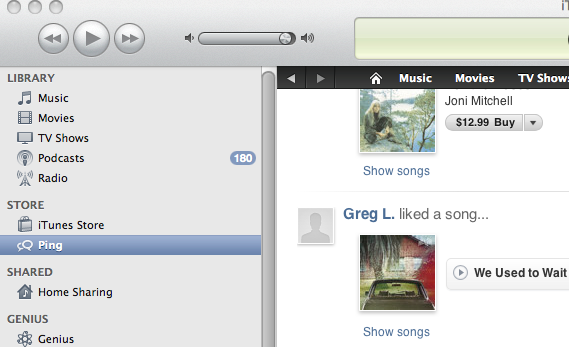
לאחרונה דנו כיצד להפוך את לחצני הבקרה של גודל חלון iTunes לאופקיים ולא אנכיים, תוך דיון בתהליך של העברת ספריית iTunes לכונן חיצוני הדרך הקלה ביותר להעביר את ספריית iTunes שלך לכונן חיצוני קרא עוד , הראה כיצד השתמש ב- Applescript כדי להפעיל מייד את רשימת ההשמעה המועדפת עליך מקיצור מקשים כיצד להפעיל את רשימת ההשמעה האהובה עליך ב- iTunes באמצעות קיצור מקשים קרא עוד , הציג כיצד להוסיף אוטומטית מוסיקה שהורדת ל- iTunes כיצד לייבא אוטומטית מוסיקה שהורדת ל- iTunes [Mac] קרא עוד , הסביר כיצד להשתמש ברשימות השמעה גאוניות - - השתמש ב- iTunes Genius Mixes כ- DJ המוסיקה האישית שלך קרא עוד , מצא דרכים נהדרות לעשות הסר כפילויות מ- iTunes כיצד להסיר בקלות שירים כפולים ב- iTunes [Windows] קרא עוד , תיעד את הדרכים הטובות ביותר לפתור בעיות של iTunes 10 הטיפים המובילים לפתרון בעיות ב- iTunes קרא עוד , והשבנו על שאלות רבות נוספות על iTunes מהקוראים. היום תורו של פינג להיות קבוע.
לידיעתך אנו מציגים צילומי מסך מהתקנת Mac iTunes של Mac, אך טריקים אלו יעבדו טוב באותה מידה עבור משתמשי Windows.
1. השבת פינג באמצעות בקרות הורים
השבתת פינג באמצעות בקרות הורים היא פעולה שתשפיע רק על התקנה וחשבון משתמש ספציפי זה, ולכן זהו רק תיקון זמני. ניתן לעשות זאת רק באמצעות המהדורות החדשות יותר של iTunes - אפילו גרסה 10.0.1 לא הצליחה להשבית את פינג בצורה זו. שדרג אם תרצה, או פשוט השתמש באפשרות שנייה במקום זאת.
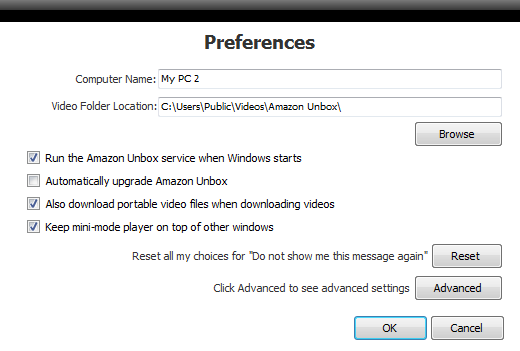
לך ל iTunes> העדפות ולחץ על שליטה הורית. ברשימת האפשרויות לשירותים לביטול, סמן את תיבת הסימון Ping ושמור. אם אתה משבית את פינג כדי להגן על ילדיכם מפני השימוש בו, כמובן שעליכם לוודא שהגדרות ההורים נעולות גם כן.
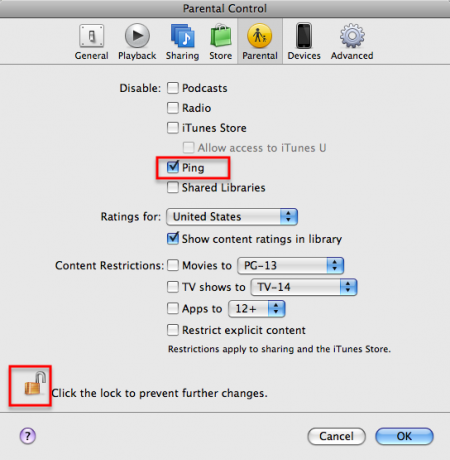
כפי שאתה יכול לראות, פינג אינו זמין עוד בסרגל הצד השמאלי.
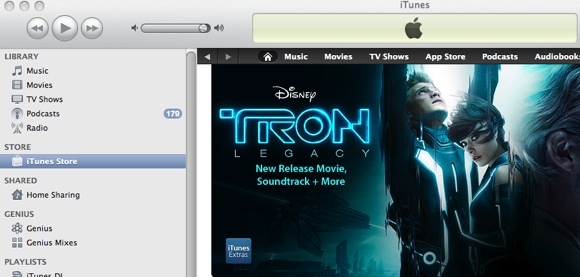
2. השבת את הפינג באמצעות חשבון iTunes
זהו פיתרון קבוע יותר להשבית פינג. על ידי בחירת השבתה בדרך זו, אתה מסיר את עצמך ביעילות מרשת ה- Ping ומוחק את כל פעילות המשתמש שביצעת בעבר. מחיקת הפעילות הקבועה מתרחשת לאחר שהשבתת את הפינג במשך שבעה ימים, כך שיש לך מעט מרחב לשנות את דעתך אם תרצה. ביקורות יישארו משויכות לשמך אלא אם תמחק אותן במכוון נהל ביקורות חלק בחשבונך. אל תדאגי יותר מדי. אם תחליט מאוחר יותר להפעיל את פינג, iTunes תאכלס מייד את חשבונך בפרטי היסטוריית הרכישה שלך אם תרצה.
השתמש בסרגל הצד השמאלי כדי לנווט לחנות iTunes. בקצה הימני של החנות תראה גישה לבקרות חשבונך הן בקישורים המהירים והן בתפריט הנפתח שמתחת לשמך. לחץ על "חשבון“.
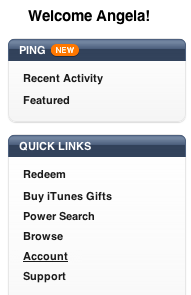
לאחר מכן תצטרך לאמת את פרטי חשבונך ולחץ על "פרטי חשבון“.
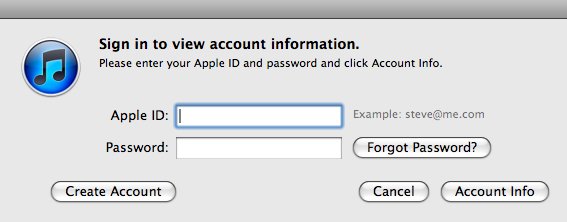
יש קטע המוקדש לפינג, בו תוכל לערוך את פרופיל ה- Ping שלך ולכבות את ה- Ping - לחץ על "לכבות“.

תצטרך גם לאמת את הבקשה.
![שתי דרכים פשוטות להשבית את הפינג ב- iTunes [Mac ו- Windows] האם אתה בטוח](/f/7afd1f393f1ab81182387c1e2e0aa774.png)
בהמשך הדף יש אפשרות לנהל את "המלצות ופרסום פינג“. תרצה גם לכבות זאת כדי למנוע טרדות בעתיד מפינג בעת ביצוע רכישות מ- iTunes.

אתה סיימת! לא עוד פינג!
האם תשבית את iTunes Ping? באיזו שיטה תשתמשו ולמה? ספרו לנו בתגובות!
אשראי תמונה: תריס סטוק
Ange הוא בוגר לימודי אינטרנט ועיתונאות שאוהב לעבוד ברשת, בכתיבה ומדיה חברתית.

